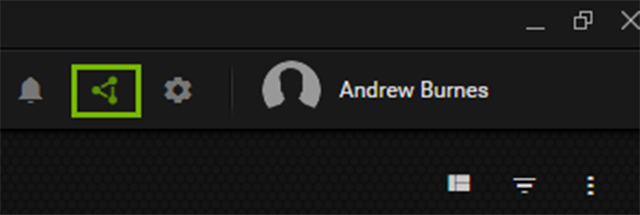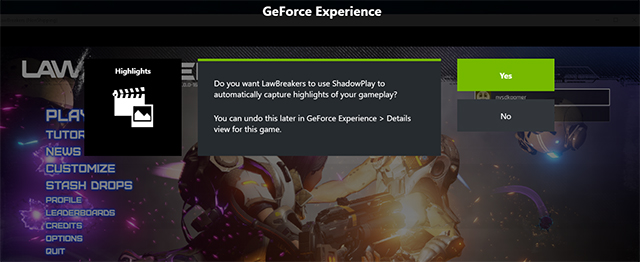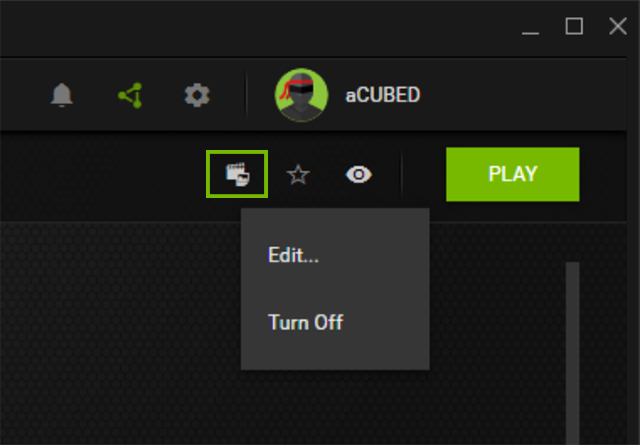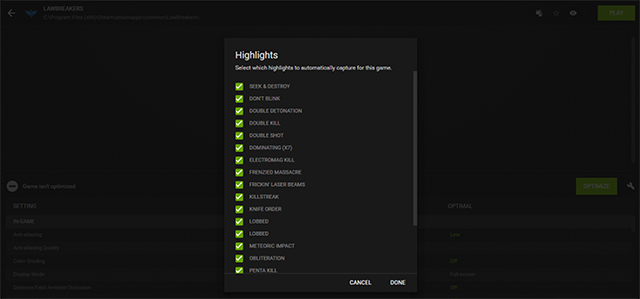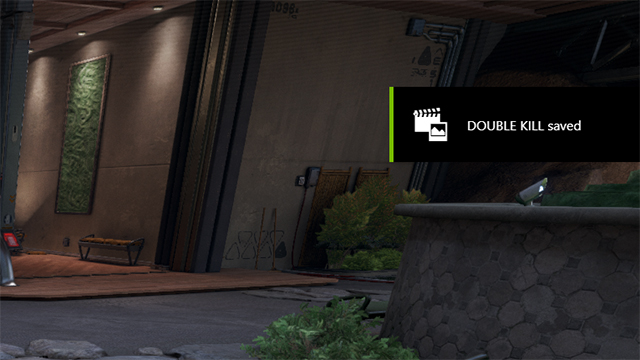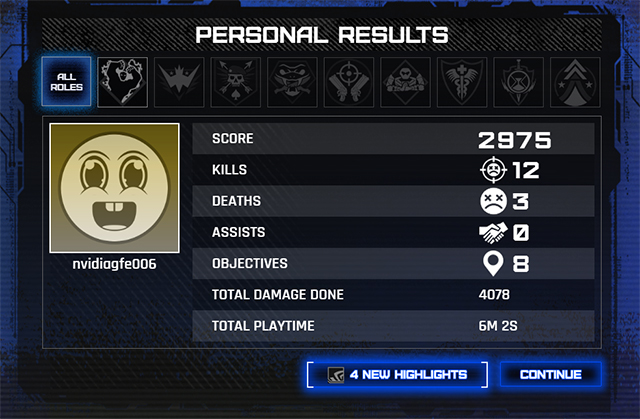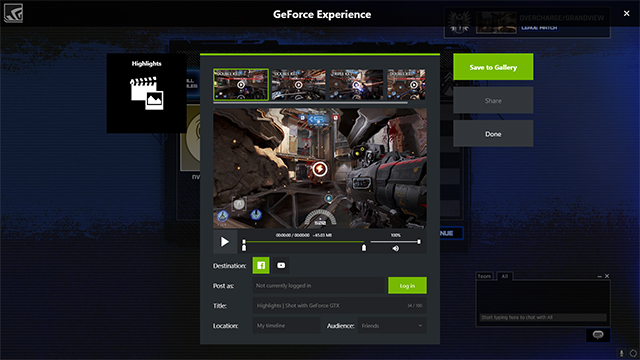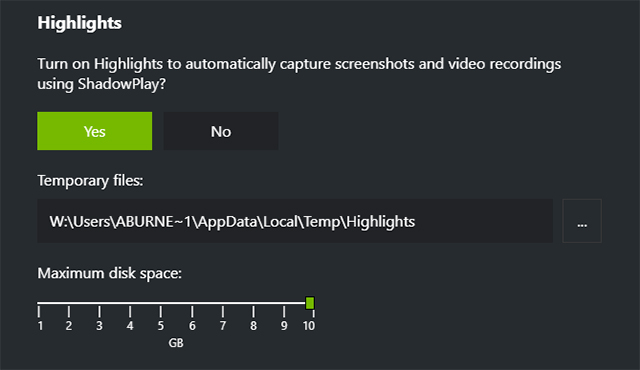El 8 de agosto, se empieza a comercializar el título de Boss Key Productions LawBreakers. Es un shooter en primera persona basado en habilidades, ultrarrápido y de equipo que recuerda a los tiempos de Unreal Tournament. Hace ya 18 años que se lanzó el título. Naturalmente, LawBreakers integra nuevas ideas, nuevos modos, nuevos sistemas de movimiento y nuevas formas de grabar y compartir escenas mediante ShadowPlay Highlights.
Con ShadowPlay Highlights, el juego identifica los mejores momentos y los captura automáticamente. Solo tienes que concentrarte en destacar sin preocuparte de las capturas de vídeo ni perder la oportunidad de compartir tus momentos estelares con tus amigos.
Para usar ShadowPlay Highlights, asegúrate de tener la última versión de GeForce Experience, el último controlador Game Ready y la última versión de LawBreakers. A continuación, activa ShadowPlay y el módulo Share de GeForce Experience. Para ello, haz clic en el icono situado en la esquina superior derecha de la ventana de GeForce Experience (si no tiene color verde).
Carga LawBreakers y, en el menú principal, tendrás la opción de activar ShadowPlay Highlights.
Si has hecho clic por error en No o si quieres activar o desactivar ShadowPlay Highlights más adelante, accede a GeForce Experience, localiza LawBreakers en tu lista de juegos, mueve el ratón sobre LawBreakers y haz clic en “Detalles”. En la nueva pantalla, haz clic en el botón resaltado en la imagen siguiente y, después, en “Activar” o “Desactivar”.
También puedes hacer clic en “Editar…” para elegir las acciones y los eventos que activan la grabación. Por ejemplo, si destacas en LawBreakers, puede que no quieras que ShadowPlay grabe las eliminaciones dobles porque son demasiado frecuentes. En cambio, tal vez de apezca que grabe las dominaciones que tengan lugar después de siete muertes seguidas.
Una vez activada y configurada la función ShadowPlay Highlights, empieza a jugar. Las acciones seleccionadas se grabarán en clips de vídeo y verás una notificación en la esquina superior derecha de la pantalla de juego. Si no quieres ver las notificaciones, pulsa Alt+Z en el módulo de juego de GeForce Experience, haz clic en la rueda dentada de Ajustes, haz clic en Notificaciones y selecciona Desactivado.
Cuando termine una partida, accederás automáticamente a una pantalla de resultados. En la parte inferior de la ventana, un botón de indicará el número de escenas grabadadas.
Haz clic en el botón del módulo de juego GeForce Experience para abrir una pantalla que muestra los momentos guardados. Desde allí, podrás ver los momentos, guardarlos en la galería o compartirlos en Facebook o YouTube.
Si solo quieres seguir, haz clic en “Continuar” en la pantalla de resultados. Cuando termines, accede al menú principal y haz clic en Perfil. Accede después a la pestaña Historial de partidas. Verás todas las partidas jugadas y hacer clic en ellas para acceder a los mejores momentos.
Si no paras de jugar, ten en cuenta que Highlights ocupará un espacio en disco determinado antes de borrar las grabaciones más antiguas. Para aumentar el espacio máximo utilizado, pulsa Alt+Z, haz clic en la rueda dentada “Ajustes”, haz clic en “Highlights” y sube el valor de “Espacio de disco máximo”.
Para guardar un momento permanentemente, haz clic en "Guardar en la galería". Si tienes muchos momentos para revisar y no quieres verlos uno a uno en el historial, pulsa Alt+Z, haz clic en “Galería” y accede a todas las grabaciones de LawBreakers. Perderás la información de contexto que ofrece el historial, pero será más fácil y rápido revisar las escenas
Además de ShadowPlay Highlights, GeForce Experience también te permite capturar y transmitir tus sesiones de juego completas, capturar pantallas, optimizar automáticamente tus ajustes de juego con un solo clic y descargar e instalar fácilmente el controlador Game Ready para LawBreakers. Infórmate aquí.
Además de ofrecerte esta increíble tecnología, LawBreakers te permite mejorar los gráficos si dispones de la potencia necesaria. No queremos dar ventaja a tus adversarios. Te recomendamos utilizar frecuencias de fotogramas que puedan mantenerse de forma constante. Si no lo consigues, puedes perder la partida.
Nuestros equipos de pruebas han trabajado muy duro para determinar qué GPUGeForce GTX puede garantizar 60 FPS a 1920x1080, 2560x1440 y 3840x2160 con gran nivel de detalle. Queremos ofrecerte el mejor equilibrio entre rendimiento y calidad de imagen.
Al tratarse de un shooter frenético, se imponen las mayores frecuencias de fotogramas, especialmente si el sistema utiliza un monitor G-SYNC con alta frecuencia de refresco. Estas pantallas tan aclamadas mejoran los tiempos de respuesta y reducen la latencia y el desenfoque para responder con más rapidez a las ofensivas del enemigo, mejorar la puntería y ver la imagen con más claridad.
Recomendamos 120 FPS, lo que exige una GPU más rápida, tal como indican nuestros resultados:
Equipa tu sistema con una GPU GeForce GTX Serie 10, un monitor G-SYNC, GeForce Experience, ShadowPlay Highlights y el controlador Game Ready para LawBreakers y conseguirás vivir la mejor experiencia posible. Disfrutarás de la frecuencia y fluidez necesarias, las imágenes serán nítidas y fluidas, tendrás los ajustes máximos y podrás compartir fácilmente tus momentos favoritos con tus amigos y seguidores.
LawBreakers se comercializa el 8 de agosto: para obtener más información o hacer una reserva, haz clic aquí.